Pernahkah anda terjaga lewat malam selepas menonton siri kegemaran anda, kemudian bangun beberapa miit sebelum kerja bermula dan mendapati diri anda termenung kosong di hadapan skrin? Atau mungkin ada mesyuarat penting yang anda belum bersedia? Atau mungkin anda tertangguh dengan beberapa tugas dan memerlukan sedikit masa untuk berehat seketika agar dapat mengejar masa?
Adakah ini kedengaran biasa? Jangan risau, kami ada penyelesaian untuk anda!
Kenali Kemas kini palsu Windows 11 — cara sempurna (dan sangat menghiburkan) untuk keluar dari situasi yang memalukan. Alat pintar ini, yang berfungsi terus di pelayar anda, meniru proses kemas kini Windows yang sebenar sepenuhnya pada skrin. Cuma buka aplikasi ini, dan selesai! Anda akan mempunyai alasan sempurna untuk menangguhkan mesyuarat atau menunjukkan bahawa anda sibuk, sementara sebenarnya anda sedang berehat.
Sudah tentu, ia harus digunakan dengan bijak. Jika anda bekerja di persekitaran yang tegas dan bos anda tidak menyukai jenaka, lebih baik elakkan. Tetapi jika pasukan anda bersifat ceria dan suka bergurau, cubalah alat ini sebagai penyelesaian yang menyenangkan untuk masalah harian.
Ciri-ciri Alat Kemas Kini Palsu Windows 11 Kami
1. Skrin Kemas Kini Windows 11 yang Sangat Realistik
Alat Kemas kini palsu Windows 11 kami dengan tepat meniru skrin kemas kini Windows 11 yang sebenar: warna yang sama, susun atur yang sama, dan animasi yang sama.
2. Tentukan Tempoh Kemas Kini Mengikut Pilihan
Anda boleh mengubah tempoh kemas kini palsu mengikut kehendak anda. Anda boleh memilih betapa lamanya simulasi ini berlangsung.
3. Tentukan Peratusan Kemajuan Kemas Kini Dari Permulaan
Dengan alat ini, anda boleh memilih peratusan kemajuan yang dikehendaki semasa kemas kini bermula. Apabila anda menjalankan simulasi, kemas kini akan bermula dari peratusan yang telah anda tetapkan.
4. Mod Skrin Penuh Untuk Pengalaman Lebih Realistik
Apabila anda menggunakan mod skrin penuh, anda akan mendapat pengalaman kemas kini yang lebih realistik, yang akan memenuhi skrin komputer anda sepenuhnya, seperti kemas kini sebenar Windows 11.
Cara Menggunakan Kemas Kini Palsu Windows 11
1. Pilih Alat Kemas Kini Palsu Windows 11
Antara pelbagai pilihan kemas kini palsu yang tersedia di laman web kami, pilih Kemas kini palsu Windows 11.
2. Tetapkan Tempoh Kemas Kini
Di sini, anda akan menentukan tempoh masa untuk simulasi kemas kini. Jika anda mahukan rehat sekejap, pilih waktu yang lebih pendek; jika anda mahu menangguhkan pembentangan atau pulang awal, pilih waktu yang lebih lama.
3. Tetapkan Peratusan Kemajuan Kemas Kini
Anda boleh menetapkan peratusan kemajuan yang diinginkan apabila kemas kini bermula. Jika anda mahu kemas kini kelihatan bermula dengan perlahan, pilih peratusan yang lebih rendah; jika anda mahu ia kelihatan hampir selesai, pilih peratusan yang lebih tinggi, seperti 80% atau lebih.
Satu cara yang menghiburkan adalah dengan memilih 99% dan membiarkannya berjalan dalam masa yang lama. Kemudian, biarkan orang lain menunggu dengan penuh sabar, mereka akan mula tertanya-tanya kenapa kemas kini itu tidak habis-habis!
4. Mula Simulasi Kemas Kini
Selepas anda memilih tetapan yang dikehendaki, klik butang "Mula semula". Skrin kemas kini Windows 11 akan muncul dengan serta-merta berdasarkan pilihan yang telah anda tetapkan.
5. Gunakan Mod Skrin Penuh
Klik ikon skrin penuh untuk memaksimumkan pengalaman kemas kini palsu ini. Ia akan memenuhi keseluruhan skrin komputer anda, seperti kemas kini sebenar Windows 11.
Sekarang anda boleh berehat atau menikmati melihat reaksi orang lain yang cuba memahami kenapa kemas kini itu berlaku!
6. Ubah Tetapan Jika Perlu
Jika anda ingin mengubah tetapan semasa simulasi, tekan kekunci ESC untuk keluar dari mod skrin penuh. Kemudian, anda boleh mengubah tempoh atau peratusan kemajuan dan klik "Mula semula" untuk memulakan simulasi semula.

Contoh Penggunaan Skrin Kemas Kini Palsu Windows 11
Berikut ialah idea menyeronokkan untuk menggunakan simulator kemas kini palsu Windows 11 kami:
1. Tunjukkan Anda Sibuk Dengan Kemas Kini Palsu Windows 11
Kadang-kadang, selepas menyelesaikan banyak kerja, anda hanya mahu berehat seketika, tetapi tiba-tiba bos anda datang dan memberi anda kerja baru. Pada ketika ini, anda memerlukan alasan yang kelihatan munasabah untuk menunjukkan bahawa anda sibuk.
Jangan risau! Dengan Kemas kini palsu Windows 11, anda boleh menunjukkan bahawa komputer anda sedang menjalani kemas kini. Orang akan berfikir bahawa anda sedang menunggu kemas kini selesai, tetapi sebenarnya anda sedang berehat.
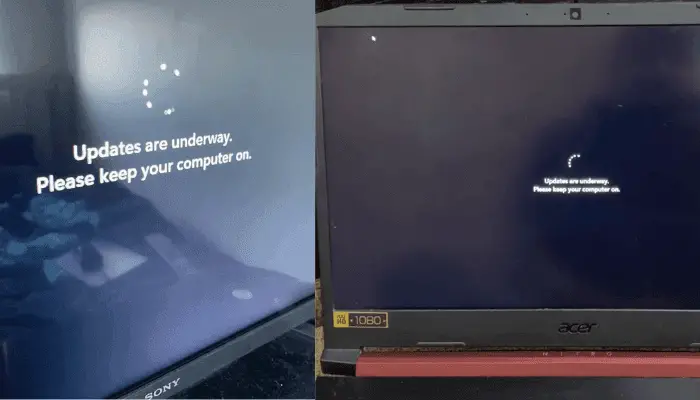
2. Bergurau Dengan Rakan Sekerja Di Pejabat
Sekiranya anda rasa bosan di pejabat, atau jika anda mahu menghiburkan rakan sekerja anda, tunggu sehingga mereka meninggalkan meja mereka, kemudian jalankan Kemas kini palsu Windows 11 pada komputer mereka. Apabila mereka kembali, lihatlah muka terkejut mereka!
Pastikan anda menjelaskan dengan cepat agar mereka tidak keliru atau terganggu daripada kerja mereka.
3. Gunakan Kemas Kini Palsu Sebagai Alasan Untuk Berehat
Sekiranya anda telah menyelesaikan banyak kerja dan kini mahu berehat sedikit, atau mungkin anda sedang menunggu hari percutian dan tidak mahu bekerja keras, Windows 11 Fake Update akan memberi anda alasan yang sempurna.
Cuma jalankan simulasi dan biarkan orang lain menganggap anda sedang menunggu kemas kini sistem, sementara anda boleh berehat dengan tenang.
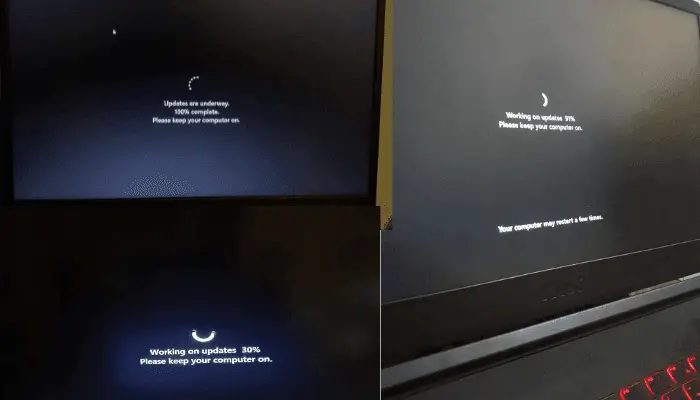
4. Tangguhkan Pembentangan Dengan Alasan Kemas Kini
Kadang-kadang kita terlupa tentang mesyuarat atau pembentangan dan tidak cukup bersedia. Tetapi kini anda boleh menangguhkan pembentangan tersebut hanya dengan mengatakan, “Maaf, sistem saya sedang dikemas kini.”
Dengan menggunakan Kemas kini palsu Windows 11, anda akan mendapat sedikit masa tambahan untuk melengkapkan persiapan pembentangan anda. Gunakan ini hanya dalam suasana santai, dan elakkan menggunakannya dalam mesyuarat yang penting.
5. Cipta Tutorial Video Mengenai Kemas Kini
Jika anda seorang pencipta kandungan atau cuba membuat tutorial mengenai cara mengemas kini Windows, anda pasti tahu bahawa merekod skrin semasa kemas kini sebenar adalah sukar. Kebanyakan perisian rakaman skrin berhenti semasa proses kemas kini.
Tetapi dengan Windows 11 Fake Update, anda boleh mencipta tutorial video dengan mudah, tanpa memerlukan kamera luar atau perisian rakaman tambahan. Anda hanya perlu menggunakan simulasi ini dan merakam proses secara langsung, dengan cara yang lebih profesional.
Idea Kreatif Untuk Menggunakan Kemas Kini Palsu Windows 11
1. Gurauan April Fool Menggunakan Kemas Kini Palsu
Jika anda ingin mengejutkan rakan-rakan anda pada Hari April Fool, Kemas kini palsu Windows 11 adalah pilihan yang sempurna. Tunggu hingga rakan anda meninggalkan mejanya, kemudian jalankan kemas kini palsu pada komputernya. Ketika dia kembali, lihatlah reaksi terkejutnya!
2. Gurauan Ketika Waktu Makan Tengah Hari
Sekiranya anda merasakan bahawa hari di pejabat terlalu membosankan, gunakan peluang ini. Tunggu sehingga rakan sekerja anda pergi untuk makan tengah hari, kemudian jalankan Windows 11 Fake Update pada komputer mereka. Mereka akan terkejut apabila kembali dan melihat kemas kini yang sedang berjalan.
3. Bergurau Dengan Pasangan Anda Menggunakan Kemas Kini Palsu
Cuba gurauan ini dengan pasangan anda yang kurang mahir dalam teknologi. Minta mereka untuk mengambil sesuatu di luar bilik, kemudian jalankan Windows 11 Fake Update pada komputernya. Ketika mereka kembali, katakan bahawa sistem mereka akan mengambil masa berjam-jam untuk mengemas kini. Anda boleh menyelesaikan masalah dengan cara yang lucu, dan siapa tahu, mereka mungkin memberi anda sedikit hadiah!
Cara Mengenal Pasti Kemas Kini Windows 11 Palsu?
Walaupun Simulator Kemas Kini Palsu Windows 11 direka untuk kelihatan sangat realistik, masih ada beberapa petunjuk halus yang boleh membantu anda mengenal pasti perbezaannya:
1. Semak Fungsi Kursor Memandu
Jika kemas kini itu sebenar, kursor tetikus tidak akan berfungsi. Anda tidak boleh menggerakkan kursor atau berinteraksi dengan skrin. Jika anda menggerakkan kursor ke atas dan melihat bar alat atau butang "X", maka ini adalah kemas kini palsu.

2. Cuba Pintasan Kekunci
Kebanyakan kemas kini palsu berfungsi dalam pelayar. Cuba pintasan kekunci ini:
ALT+TAB (untuk bertukar antara tetingkap)
CTRL+W atau CTRL+F4 (untuk menutup tab atau tetingkap)
ESC (untuk keluar dari mod skrin penuh)
Jika mana-mana pintasan ini berfungsi, maka ia adalah kemas kini palsu.
3. Kemajuan Kemas Kini Bergerak Dengan Kadar Tetap
Kemas kini Windows 11 sebenar terkenal sukar diramalkan. Kadang-kadang ia melonjak ke 30% dalam beberapa saat, kemudian mengambil masa berpuluh-puluh minit untuk mencapai 60%. Dengan kata lain, kemas kini sebenar bergerak secara tidak linear.
Tetapi kemas kini palsu biasanya bergerak pada kadar yang stabil. Ini kerana simulator mengira kemajuan menggunakan formula berikut:
Masa untuk setiap 1% = Jumlah Tempoh ÷ (100 - Kemajuan Awal)
Jadi, jika anda perasan bar kemajuan meningkat dengan tetap pada selang masa yang sama, besar kemungkinan ia adalah palsu.
4. Tiada Sejarah Kemas Kini
Jika anda merasa ragu, semak sejarah kemas kini sistem anda:
Tetapan > Kemas Kini & Keselamatan > Kemas Kini Windows > Lihat Sejarah Kemas Kini
Jika tiada kemas kini yang tercatat pada masa yang anda syak, maka ini adalah kemas kini palsu.
5. Muncul Menu Pelayar Semasa Klik Kanan
Biasanya, klik kanan pada skrin kemas kini sebenar tidak akan memberi sebarang reaksi. Tetapi jika menu pelayar muncul semasa klik kanan, ini adalah petunjuk yang jelas bahawa ia adalah kemas kini palsu.

Perlu diingat, sesetengah laman web melumpuhkan fungsi klik kanan pada halaman mereka. Jadi, jika anda tidak nampak menu, ia mungkin palsu atau tidak. Tetapi jika menu itu muncul, ia pasti bukan skrin kemas kini sebenar.
Kesimpulan
Alat Windows 11 Fake Update adalah cara yang menyeronokkan dan selamat untuk mengejutkan rakan-rakan, rakan sekerja, atau pengikut media sosial anda. Ciri-ciri seperti kemajuan yang boleh disesuaikan, simulasi skrin penuh, dan visual yang sangat realistik meniru skrin kemas kini Windows 11 sebenar, menjadikannya alat yang sempurna untuk gurauan dan hiburan teknologi.
Ingatlah untuk menggunakannya dengan cara yang ringan dan santai. Jadi, mulakan sahaja, duduk santai, dan nikmati reaksi yang tidak ternilai!


 Buy me a Coffee
Buy me a Coffee





















